Hur man ändrar larmljud på iPhone [enkla procedurer att använda]
 Postat av Lisa Ou / 24 november 2023 09:00
Postat av Lisa Ou / 24 november 2023 09:00 När vi går till jobbet eller skolan finns det tillfällen då vi är väldigt utmattade. Orsakerna är de uppgifter och aktiviteter som vi har gjort. Erkänn det eller inte, sömn är den bästa medicinen du kan ta för denna typ av situation. Men vad händer om du behöver vakna tidigt på morgonen? En trött kropp och själ kommer säkert att ta för mycket sömn. Om så är fallet, ställ in ett alarm på din iPhone! Oroa dig inte om du inte vet. Du kan lära dig hur du ändrar larmljud på iPhone genom att läsa det här inlägget! Vänligen scrolla ner nedan för att upptäcka mer ytterligare information.
![Hur man ändrar larmljud på iPhone [enkla procedurer att använda]](https://www.fonelab.com/images/ios-transfer/how-to-change-alarm-sound-on-iphone/how-to-change-alarm-sound-on-iphone.jpg)

Guide Lista
Del 1. Så här ändrar du Alarmljud på iPhone
Klocka-appen är det första du måste tänka på när du ändrar din iPhones alarmljud. Den är designad för att göra dessa saker och andra anpassningar av tiden och alarmen på din iPhone. Det som är bra med den här appen är att den erbjuder olika toner att ställa in som ditt larm. Dessutom kan den ändra ditt alarm till en låt.
Vill du använda appen Klocka för att lära dig hur du ändrar alarmtonen på iPhone? Se de detaljerade stegen nedan.
steg 1Vänligen starta klocka app på din iPhone. Därefter väljer du det alarm du vill ändra. Efter det kommer du att dirigeras till ett nytt gränssnitt för appen som du använder. Vänligen välj ljud knappen i avsnittet nedan.
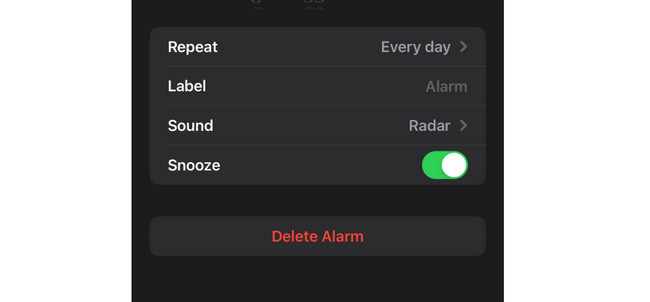
steg 2Smakämnen ljud avsnittet kommer att visa dig tillgängliga toner på din iPhone. Det som är bra med dem är att de är listade i alfabetisk ordning. Vänligen välj det ljud du vill ställa in som din larmsignal.
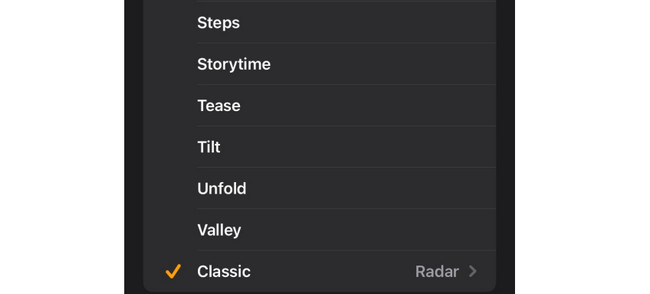
Del 2. Hur man anpassar larmljud på iPhone
Vissa individer är missnöjda med iPhones förgjorda eller inbyggda toner. Är du en av dessa personer? Här kommer ett bonustips! Det här avsnittet visar hur du kan anpassa ringsignaler på din iPhone med hjälp av en dator. Fördjupa dig i dem när du läser deras beskrivningar och instruktioner. Var god fortsätt.
Alternativ 1. FoneTrans för iOS
FoneTrans för iOS är ett verktyg utformat för att överföra filer mellan enheter. Lyckligtvis har den en Toolbox-funktion där du kan komma åt den Ringtone Maker funktion. Du kan använda den till anpassa en musik eller låt till din iPhone-ringsignal! Det som är bra med det här verktyget är att du kan justera volymen på ringsignalen innan du sparar den.
Med FoneTrans för iOS, kommer du att ha frihet att överföra dina data från iPhone till dator. Du kan inte bara överföra iPhone-textmeddelanden till datorn, men även foton, videoklipp och kontakter kan enkelt flyttas till datorn.
- Överför enkelt foton, videor, kontakter, WhatsApp och mer data.
- Förhandsgranska data innan du överför.
- iPhone, iPad och iPod touch är tillgängliga.
Dessutom, beroende på dina preferenser, låter verktyget dig trimma musiken eller låten. Om du vill se hur det här verktyget fungerar, se de detaljerade stegen nedan. Gå vidare.
steg 1Ladda ner verktyget på din dator. Allt du behöver göra är att klicka på Gratis nedladdning knappen på detta inlägg. Ställ in den på din dator efteråt och starta den.
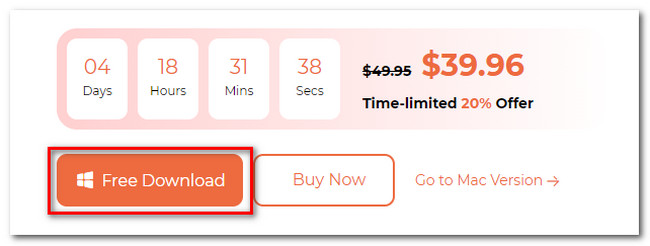
steg 2Vänligen klicka på Verktygslåda knappen på vänster sida av programvarans huvudgränssnitt. Ytterligare verktyg kommer att visas på skärmen. Välj bland dem alla Ringtone Maker ikonen till höger. Du kommer att dirigeras till en ny skärm efteråt. Ladda upp musiken som du vill anpassa. Du kan välja Lägg till fil från enheten or Lägg till fil från PC knappar.
steg 3Du kommer att se musikfilerna längst upp på skärmen. Vänligen anpassa det beroende på dina preferenser. Du kan använda verktygsfunktionerna relaterade till det. Välj det album som verktyget ska spara ringsignalen på. Du behöver bara klicka på Tre prickar ikon längst ner i programvaran.
steg 4Det är dags att bearbeta musikfilen du vill anpassa som din iPhone-ringsignal. För att göra det, klicka på Generera knappen längst ned i huvudgränssnittet. Processen kommer bara att pågå i några sekunder.
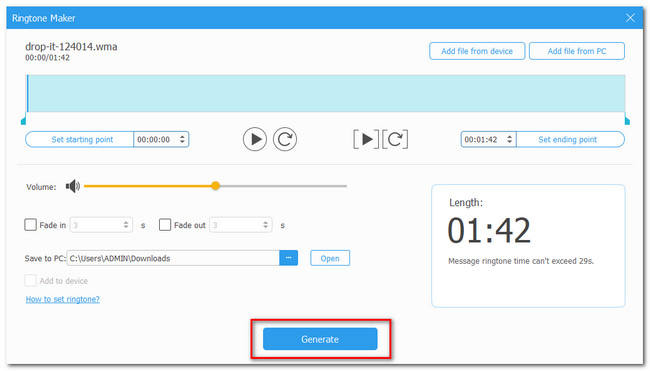
Med FoneTrans för iOS, kommer du att ha frihet att överföra dina data från iPhone till dator. Du kan inte bara överföra iPhone-textmeddelanden till datorn, men även foton, videoklipp och kontakter kan enkelt flyttas till datorn.
- Överför enkelt foton, videor, kontakter, WhatsApp och mer data.
- Förhandsgranska data innan du överför.
- iPhone, iPad och iPod touch är tillgängliga.
Alternativ 2. GarageBand
Alternativt kan du använda GarageBand för att anpassa en iPhone-ringsignal. Det är en av de mest kända apparna du kan använda. Se hur det fungerar nedan.
steg 1Starta GarageBand. Efter det trycker du på Plus-ikonen. Välj den Ljudinspelare efteråt och välj ikonen Three Broken Lines i huvudgränssnittet. Välj senare Blå triangelikonen på toppen.
steg 2Tryck på Plus > Avsnitt A knappar. Därefter väljer du skjutreglaget Automatisk och sätter ikonen Manuell till 12. Tryck på Omega-knappen efteråt och välj avsnittet Musik. Välj musiken som ska förvandlas till en ringsignal och redigera den. Välj senare knappen Bläddra. Välj Dela > Ringsignal eller Bell-knappar. Tryck på knappen Exportera och välj knappen Standard ringsignal för att ställa in filen som iPhone-ringsignal.
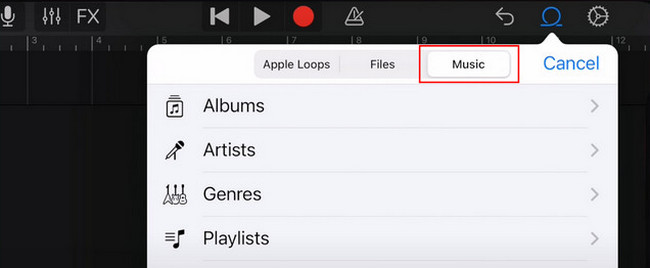
Del 3. Vanliga frågor om hur man ändrar larmljud på iPhone
1. Hur ändrar jag mitt alarmljud till en låt?
Gå till klocka app på din iPhone. Därefter trycker du på plusikonen högst upp om du vill ändra alarmljudet till en låt med en ny. Du kan också välja ett befintligt larm. Efter det kommer anpassningsalternativ att visas på din skärm. Vänligen välj ljud knappen längst ner. Du kommer att dirigeras till en ny skärm efteråt. I avsnittet Ljud trycker du på Välj en låt knapp. Alla tillgängliga låtar visas. Välj en av dem.
2. Varför är min iPhone-larm högt och sedan tyst?
Visst är Attention Aware-funktionen aktiverad. Det beror på att funktionen är ansvarig för att styra vad som kommer att hända med ljudvolymen om det finns varningar på din iPhone. Om så är fallet, stäng av funktionen för att inte uppleva det nämnda problemet. För att göra det, gå till Inställningar app på din iPhone. Efter det väljer du Face ID och lösenord knappen på alternativen. Välj senare Uppmärksamhet Medvetet val för att stänga av funktionen.
3. Varför fungerar inte iPhone-larm ibland?
Larmets volym kan ställas in högt. Det är en av de vanligaste anledningarna till att individer tror att varningarna inte fungerar på iPhones. Det kan också finnas ett maskinvaruproblem som du upplever på din iPhone-högtalare. Experter angående den frågan kan hjälpa till. Se till att iPhone Stör ej och Tyst funktion är också avstängd.
4. Hur ändrar man larmvolymen iPhone?
Det finns 2 inbyggda sätt att göra det på. Gå först till klocka app. Efter det, använd volymknappen på din iPhone för att justera volymen på iPhone. Alternativt kan du gå till iPhone Inställningar app. Efter det väljer du Ljud & Haptics knappen på alternativen. Senare, gå till Ringsignal och varningsvolym sektion. Justera Volymreglage ikon för volymen på din iPhone.
Med FoneTrans för iOS, kommer du att ha frihet att överföra dina data från iPhone till dator. Du kan inte bara överföra iPhone-textmeddelanden till datorn, men även foton, videoklipp och kontakter kan enkelt flyttas till datorn.
- Överför enkelt foton, videor, kontakter, WhatsApp och mer data.
- Förhandsgranska data innan du överför.
- iPhone, iPad och iPod touch är tillgängliga.
Hör du det högt efter att ha lärt dig hur man ändrar iPhone-larmljud? Det är bra om så är fallet! Vi hoppas också att bonustipsen för att anpassa din ringsignal hjälpte dig mycket. Hur som helst, kommentera dina frågor i kommentarsektionen nedan om det finns några. Tack så mycket!
